セキュリティ アドバイザーを使う(1)~DiskStation DS218j
パソコンにしろスマホにしろWebサービスにしろ、セキュリティ対策は必要ですよね。
とはいうものの最近は不正アクセスはめちゃめちゃ高度かつ巧妙化していて、何をどう対策したらいいのか訳が分からないというのが正直なところではないでしょうか。
Synology DiskStation DS218jはNAS、つまりはサーバーです。
特にNOMIのようにインターネット経由でアクセスしたり、VPNの起点として利用したり、公開サーバーとして使ったり、という環境だと常に不正アクセスの危険にさらされることになります。
で、現在のセキュリティ対策について、DSM上でお任せで診断してアドバイスしてくれるのが"セキュリティ アドバイザー"というわけです。
“セキュリティ アドバイザー"は最初からDSMに組み込まれていますのでインストールは不要です。
それはそうですよね。
DSMにログインして、
“セキュリティ アドバイザー"をクリックします。
DSMの主な用途を聞かれます。NOMIは家庭で使っているので素直に「自宅と個人」を選択して[起動]をクリックします。
システムのスキャンが行われます。
マルウェアは無し、システムは正常、アカウント設定には問題なし、パッケージはすべて最新というお墨付きをいただきましたが、ネットワーク設定に問題ありとのご指摘が。[ネットワーク]をクリックしてみると、
SSHとTelnetに問題ありとのことです。
SSHのほうをダブルクリックしてみると、
SSHをWell-Knownポート番号の"22″のまま使うのは良くないよ、ということですね。仰せの通りです。NOMIは横着していました。指示に従ってコントロールパネルから、
ポート番号を変更して[適用]をクリックしてからコントールパネルを閉じ、"セキュリティ アドバイザー"に戻って、
[スキャン]をクリックします。再スキャンが行われて、リスクが2から1に減りました。[ネットワーク]をクリックすると、
SSHはこれで大丈夫のようです。もう一つ指摘されているほうのTelnetをクリックすると、
そもそも暗号化されていないTelnetを使うべきではないですよ、とのこと。ごもっともです。NOMIはSSHが使えるのでTelnetを有効にしておく理由は確かにありません。興味本位で使ってみた後に無効にするのを忘れていただけですが、こういうのが危ないのですよね。反省します。
指示に従ってコントロールパネルから、
Telnetサービスのチェックを外して[適用]をクリックします。もう一度"セキュリティ アドバイザー"に戻って[スキャン]をクリックすると、
やっと合格をいただきました。
自分ではきちんと対策をやっているつもりでも「ついうっかり」は誰にでもあることです。こういう機能はありがたいですね。
へ続きます。
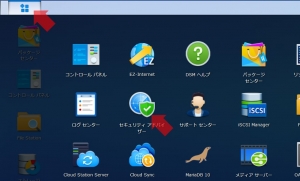
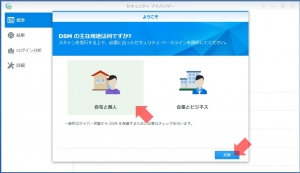

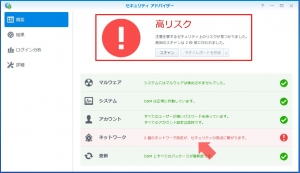
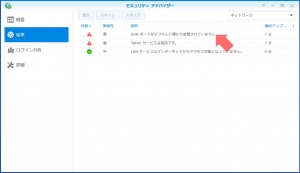

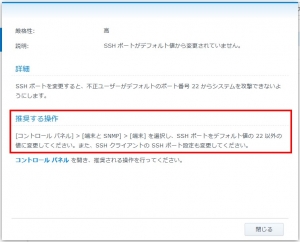
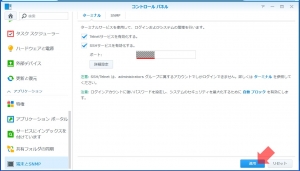
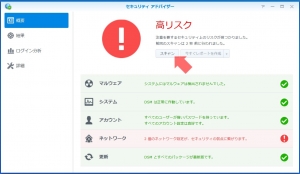
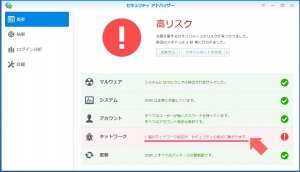
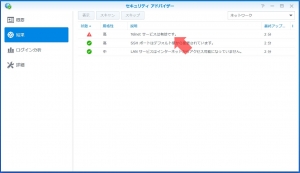
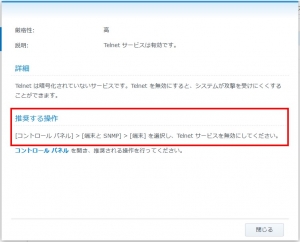
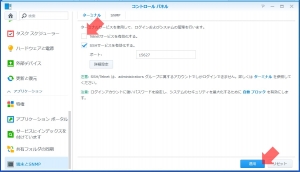
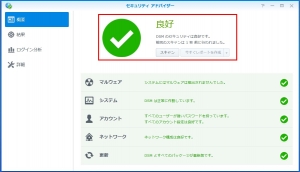














ディスカッション
コメント一覧
まだ、コメントがありません